Anhänge Panel
Das Panel Anhänge bietet einen zentralen Ort zum Anzeigen und Verwalten von angehängten Zeichnungen, Bildern, PDF-Dateien und Punktwolken.
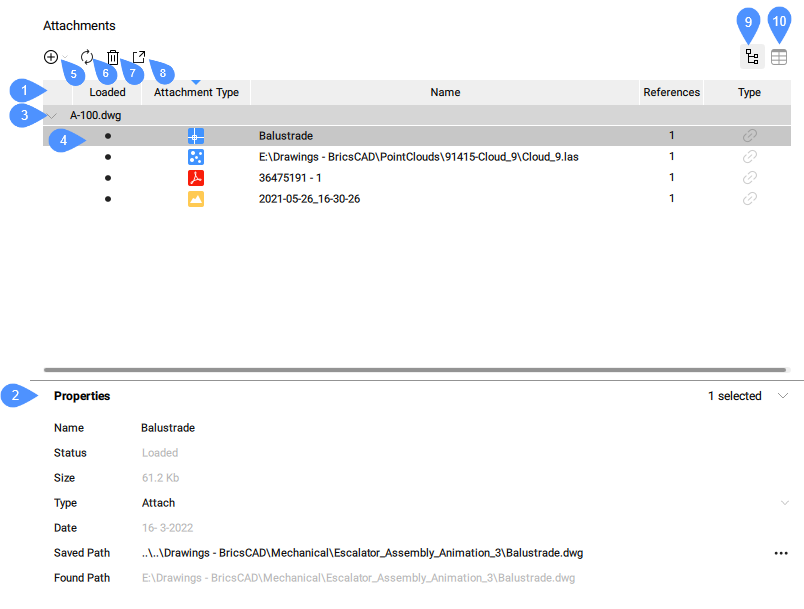
- Kopfzeile der Eigenschaftenliste der Anhängen
- Eigenschaften
- Name des Dokuments
- Liste der angehängten Dateien
- Datei anhängen
- Aktualisierung
- Lösen
- Öffnen
- Baum Ansicht
- Raster Ansicht
Kopfzeile der Eigenschaftenliste der Anhängen
Spaltenkopfzeilen beschreiben die Eigenschaften der einzelnen Anhänge. Sie können die angehängten Dateien in aufsteigender oder absteigender Reihenfolge für jede der Eigenschaften sortieren, indem Sie einmal oder zweimal auf die Spaltenkopfzeile klicken. Mit einem Rechtsklick-Menü auf die Spaltenkopfzeilen können Sie sie anpassen:
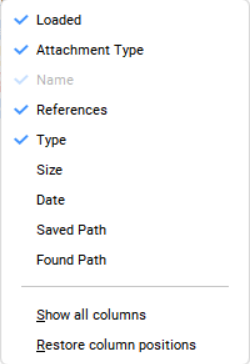
- Geladen
- Gibt den Ladestatus von Anhängen an:
- Laden: Die Anhängen werden geladen und im Zeichnungseditor angezeigt.
- Entladen: Die Anhängen werden nicht im Zeichnungseditor geladen oder angezeigt, behalten jedoch ihre Anhangsinformationen wie Skalierung und Position bei.
- Nicht gefunden: Der Pfad wurde nicht gefunden. Die Anhänge müssen erneut angehängt werden.
- Anhangtyp
- Zeigt den angehängten Dateityp an (DWG, PDF, Bild oder Punktwolke).
- Name
- Gibt den Namen des Anhangs an. Standardmäßig ist der Name des Anhangs mit dem Dateinamen identisch. Um einen Anhang umzubenennen, doppelklicken Sie auf den Namen und geben Sie den neuen Namen ein. Durch das Umbenennen einer Anhang wird der Dateiname nicht geändert.
- Referenzen
- Gibt an, wie oft die Anhänge in der aktuellen Zeichnung referenziert werden.
- Typ
- Gibt den Typ des Anhangs an. Klicken Sie auf den Anhangstyp, um zwischen Anhängen und Überlagern zu wechseln.
- Datum
- Gibt das Datum an, an dem die angehängten Dateien zuletzt gespeichert wurden.
- Gespeicherter Pfad
- Gibt den Pfad der Anhänge an, einschließlich Speicherort und Dateinamen. Um den gespeicherten Pfad zu ändern, klicken Sie darauf und geben Sie den neuen Pfad ein oder wählen Sie die Schaltfläche Durchsuchen, um den Dialog Referenzdatei wählen aufzurufen. Die Schaltfläche Durchsuchen wird nur angezeigt, nachdem Sie auf den gespeicherten Pfad geklickt haben.
- Gefundener Pfad
- Gibt den Pfad der Anhänge an, einschließlich Speicherort und Dateinamen. Der Gefundene Pfad kann mit dem Gespeicherten Pfad identisch sein oder nicht.
Eigenschaften
Zeigt die Eigenschaften der ausgewählten Anhänge in einem Zeilenformat an. Dies sind die gleichen Eigenschaften, die in die Kopfzeile der Eigenschaftenliste der Anhängen mit einem Spaltenformat angezeigt werden.
Name des Dokuments
Zeigt den Namen des aktiven Dokuments an.
Liste der angehängten Dateien
Zeigt eine Liste der angehängten Dateien und deren Eigenschaften an.
Die Schaltfläche "Anhängen"
- DWG anhängen
- Zeigt den Dialog Referenzdatei wählen wie der Befehl XZUORDNEN an.
- PDF anhängen
- Zeigt den Dialog PDF Unterlage Datei auswählen wie den PDFANHANG Befehl an.
- Bild anhängen
- Zeigt den Dialog Bilddatei auswählen wie der Befehl BILDZUORDNEN an.
- Punktwolke anhängen
- Zeigt den Dialog Punktwolken-Referenzmanager wie der Befehl PUNKTWOLKEREFERENZ an.
Aktualisierung
Aktualisiert die Raster oder Baum Ansichten.
Lösen
Entfernt die ausgewählten Anhänge aus der Zeichnung.
Öffnen
Öffnet die ausgewählten Anhänge.
Baum Ansicht
Zeigt die Anhänge in einer strukturierten Baum Ansicht an.
Raster Ansicht
Zeigt die Anhänge in einer detaillierten Raster Ansicht an.
Kontext Menü
Ein Kontextmenü in den ausgewählten Anlagen bietet je nach Dateityp zusätzliche Menüoptionen:
| DWG-Datei | PDF-Datei |
|---|---|
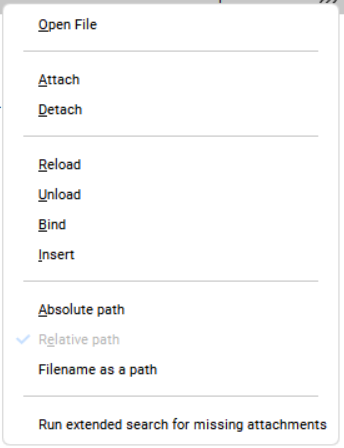
|
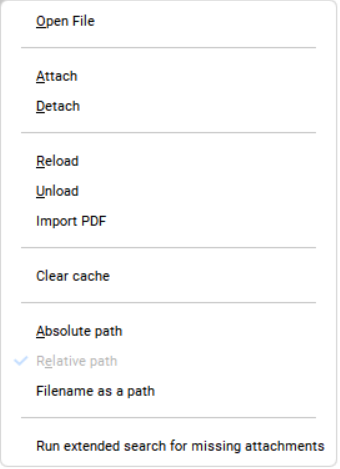 |
- Datei öffnen
- Öffnet die DWG-Anhangdatei.
- Zuordnen
- Fügt eine neue Referenz der Anhangsdatei hinzu
- Lösen
- Löst alle Referenzen des Anhangs.
- Neuladen
- Lädt alle Referenzen des Anhangs neu.
- Entladen
- Entlädt alle Referenzen des Anhangs.
- Binden
- Kopiert den Inhalt der angehängten Zeichnung in die aktuelle Zeichnung als Blockreferenz (-XREF: _B-Befehl) gemäß dem Wert der BINDTYPE-Systemvariable.
- Einfügen
- Fügt alle Instanzen des Anhangs als Blockreferenzen in die Zeichnung ein (-XREF: _I-Befehl).
- Erweiterte Suche nach fehlenden Anhängen ausführen.
- Sucht in einem Ordner der oberen Ebene nach der angehängten Datei, wenn der Ordner in der Systemvariablen SRCHPATH hinzugefügt wurde.
- PDF importieren
- Startet den Befehl -PDFIMPORT, um den Anhang zu importieren.
- Cache löschen
- Entfernt die Dateien aus dem zugehörigen Festplatten-Cache-Ordner.

